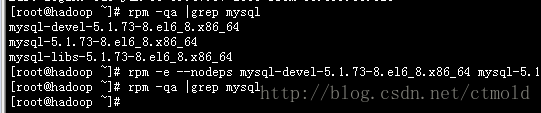热门标签
热门文章
- 1《深入浅出LLM基础篇》(一):大模型概念与发展_大模型发展时间线
- 2Hbase在集群中启动时碰到的问题
- 3React--useState_react usestate
- 4教程:利用LLaMA_Factory微调llama3:8b大模型_llama3模型微调保存
- 5【C语言课设】经典植物大战僵尸丨完整开发教程+笔记+源码_植物大战僵尸csdn
- 6Applied soft computing期刊投稿时间线_applied soft computing 需要上传代码吗
- 72024年前端最新2 年前端面试心路历程(字节跳动、YY、虎牙、BIGO),前端基础开发
- 8华为认证 | 华为HCIE认证体系有哪些?考哪个比较好?_华为网络认证体系
- 9微信扫码登录_第三方微信扫码登录
- 1010月华为OD面经整理分享,感谢三位上岸考友分享经验
当前位置: article > 正文
zheng安装 mysql8.04安装_mysql8.4安装教程
作者:很楠不爱3 | 2024-06-06 22:52:57
赞
踩
mysql8.4安装教程
相关参考资料网址:
https://downloads.mysql.com/archives/community/
https://dev.mysql.com/downloads/mysql/
https://dev.mysql.com/doc/refman/8.0/en/validate-password-options-variables.html#sysvar_validate_password.policy
一、卸载mysql旧版本
- rpm -qa |grep mysql
- rpm -e --nodeps mysql-devel-5.1.73-8.el6_8.x86_64 mysql-5.1.73-8.el6_8.x86_64 mysql-libs-5.1.73-8.el6_8.x86_64
二、安装mysql8.04
- yum localinstall https://dev.mysql.com/get/mysql57-community-release-el6-11.noarch.rpm
- yum --enablerepo=mysql80-community install mysql-community-server -y
三、编辑mysql配置文件
vim /etc/my.cnf添加如下一行:
<span style="color:#3333ff">default_authentication_plugin=mysql_native_password</span>四、启动mysql
service mysqld start
五、设置开机启动
chkconfig --levels 235 mysqld on六、查看生成的随机mysqld数据库密码
grep 'A temporary password is generated for root@localhost' /var/log/mysqld.log |tail -1输出如下:
<span style="color:#3366ff">2018-02-12T02:52:37.275897Z 5 [Note] [MY-010454] A temporary password is generated for root@localhost: HAtsCZgdt5<A</span>七、用刚才生成的密码登陆mysql
mysql -uroot -p八、修改密码策略
- set global validate_password.policy=0;
- ALTER USER 'root'@'localhost' IDENTIFIED BY 'zsl@123456';
- GRANT ALL PRIVILEGES ON *.* TO 'root'@'%' IDENTIFIED BY 'zsl@123456' WITH GRANT OPTION;
- FLUSH PRIVILEGES
九、使用MySQL Workbench软件将uac数据导入到mysql数据库中。
声明:本文内容由网友自发贡献,不代表【wpsshop博客】立场,版权归原作者所有,本站不承担相应法律责任。如您发现有侵权的内容,请联系我们。转载请注明出处:https://www.wpsshop.cn/w/很楠不爱3/article/detail/682945
推荐阅读
相关标签